










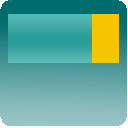
Infometer1.0.3
Infometer 可帮助您衡量您阅读了多少网页。可读性扩展,在网页顶部提供一个进度条和两个标记,用于在您单击其图标时分隔您想要阅读的内容区域。典型用法:您阅读冗长而深入的文章,这些文章总是夹在评论或广告等无用的冗长信息之间。因此,滚动条无法告诉您在您关心的信息中还有多少可以阅读。 Infometer 充当信息测
更新日期:2021年 8月 29日分类标签:工具语言:中文平台:
1002KB 0 人已下载 手机查看
简介:
Infometer 可帮助您衡量您阅读了多少网页。可读性扩展,在网页顶部提供一个进度条和两个标记,用于在您单击其图标时分隔您想要阅读的内容区域。典型用法:您阅读冗长而深入的文章,这些文章总是夹在评论或广告等无用的冗长信息之间。因此,滚动条无法告诉您在您关心的信息中还有多少可以阅读。 Infometer 充当信息测量器,它为您提供与滚动条相同的视觉线索,了解您阅读网页的进度,但您可以分隔要测量的特定内容。它将减轻您的在线阅读体验,因为一旦您知道您需要在网页中阅读多少内容,您的阅读速度就会更快、更专注。特征 : ★ 提供视觉线索,如网页中进度的滚动条,但您对所测量的内容进行了分隔。 ★ 与 Chrome 同步同步。因此,如果您在计算机上阅读并设置了标记,如果您连接到另一台同步 chrome 的计算机,您将获得相同的结果。完成一个同步周期需要 7 秒。 ★ 点击进度条的开头,找到第一个标记。 ★ 单击进度条的末尾以找到第二个标记。 ★ 图标有 4 种状态: - ON :扩展在当前页面上处于活动状态。 - 关闭(灰色):扩展在当前页面上处于非活动状态。 - 关闭(红色):扩展在此类页面上不起作用。某些页面(如 chrome 商店或 chrome 页面)无法使用该扩展程序。 - ERR :您应该重新加载当前页面以使扩展再次工作。如何使用它 ? 1. 点击它的图标,就像你在屏幕截图中看到的那样,它会在你正在查看的当前页面中添加一个进度条和两个标记。 2. 单击标记将它们放置在您要测量的内容周围。 3. 滚动时,顶部的进度条将显示已滚动的测量内容量。要关闭进度条,只需再次单击该图标即可。
![Infometer的使用截图[1]](https://cdn1.nanbk.com/file/crx_detail107183/06gydxlzruj4m.jpg)
![Infometer的使用截图[2]](https://cdn1.nanbk.com/file/crx_detail107184/06lxwu30xbn3h.jpg)
![Infometer的使用截图[3]](https://cdn1.nanbk.com/file/crx_detail107185/074e5rz2cfj41.jpg)
![Infometer的使用截图[4]](https://cdn1.nanbk.com/file/crx_detail107186/07ch2ikm1bha4.jpg)
![Infometer的使用截图[5]](https://cdn1.nanbk.com/file/crx_detail107187/07vxj2gulinz3.jpg)